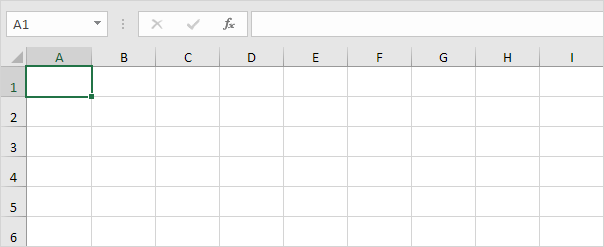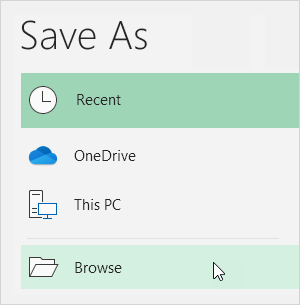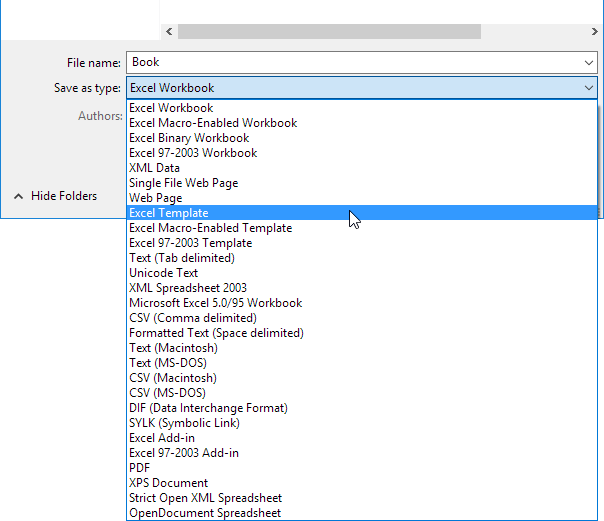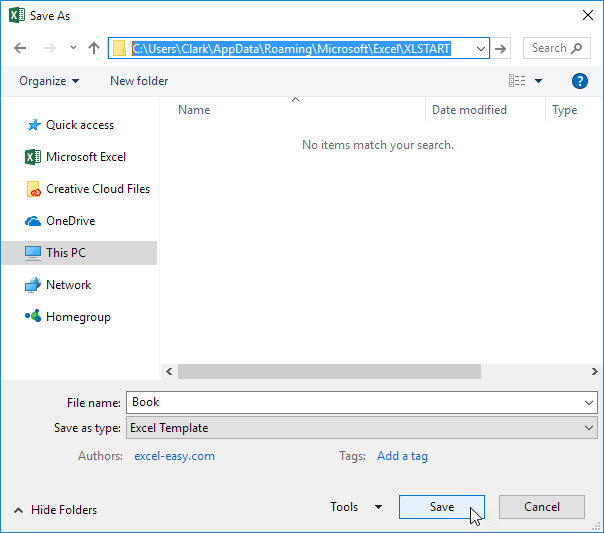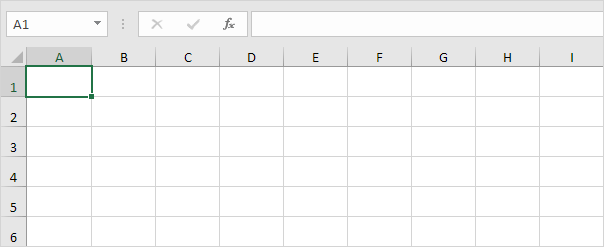Book.xltx和Sheet.xltx是可以创建并添加到XLStart文件夹的两个特殊模板。如此一来,Excel使用Book.xltx作为新工作簿的基础,并使用Sheet.xltx作为新工作表的基础。
Book.xltx
要创建Book.xltx,请执行以下步骤。
1.创建一个工作簿。例如,将第一张纸上所有行的行高更改为30像素。
注意:您还可以添加页眉或页脚,更改样式,添加或删除工作表等。
2.在文件选项卡上,单击另存为。
3.单击浏览。
4.输入Book作为文件名。
5.从下拉列表中选择Excel模板(* .xltx)。
Excel自动激活Templates文件夹。注意不要将模板存储在此处。而是转到XLStart文件夹。通常位于这里:
C:\ Users \ <用户名> \ AppData \ Roaming \ Microsoft \ Excel \ XLSTART
6.单击保存。
7.关闭并重新打开Excel。
Excel将基于Book.xltx创建一个新的工作簿。
注意:要停止使用Book.xltx,只需从XLStart文件夹中删除文件。若要编辑Book.xltx,请在“文件”选项卡上,单击“打开”,然后单击“浏览”以打开模板。编辑文件并将文件保存到其原始位置。
Sheet.xltx
重复前面的步骤,但是现在用一个工作表创建一个工作簿,并将其命名为Sheet.xltx。该模板将用作插入到现有工作簿中的新工作表的基础。